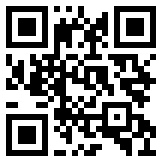了解最新技术文章
在文件 → 选项 → 公式 → 计算选项中,已将 Excel 的工作簿计算选项设为手动。已选中保存前重新计算工作簿选项。
然而,从工作表复制粘贴到 think-cell 数据表时,会自动重新计算源 Excel 工作簿。若在 Excel 工作簿或工作表中或两者之间复制粘贴相同数据,不会进行重新计算。
通过以下方式将值粘贴为文本:右键单击 think-cell 数据表中的单元格,然后选择粘贴选项: → 选择性粘贴… → 粘贴为:文本。
或者,在 Excel 选项中取消选中保存前重新计算工作簿(请参阅以上问题)。记住在需要时将其启用。
在 Office 2013 或 Office 2016 中,think-cell 数据表和原生 PowerPoint 图表的数据表都使用单独的 Excel 进程。在此情况下,若选中保存前重新计算工作簿选项,默认的粘贴操作会使 Excel 将源工作簿视为已保存,从而导致重新计算。我们曾向 Microsoft 报告并请求修复,但至今尚未实现修复。 若贵公司有 Microsoft Office 支持合同,而且您希望联系 Microsoft 请求修复,可以参阅 Microsoft 案例编号 112060458780009。
在不使用 think-cell 的情况下,使用 Office 2013 或 Office 2016 可以轻松地重现此行为。使用 Office 2003 不会发生此行为。(使用 Office 2007 和 Office 2010 采用其他方法也可以重现该行为,为了简略起见,本文不讲述这些方法。若您需要使用这些版本重现该行为,请联系 我们的支持团队 。)
24小时免费咨询
请输入您的联系电话,座机请加区号